在我们用CAD画好图形之后,在打印图纸时会发现图纸的尺寸不够大,或者偏大。这种情况在CAD中是可以通过自定义图纸尺寸来解决的。下面的内容会详细介绍用CAD调整打印图纸尺寸大小的操作方法,大家可以参考。
首先,在菜单栏中选择【文件】,点击后在下拉选项中找到【打印】,点击【打印】会弹出打印对话框。(可以用快捷键Ctrl+P进行操作)
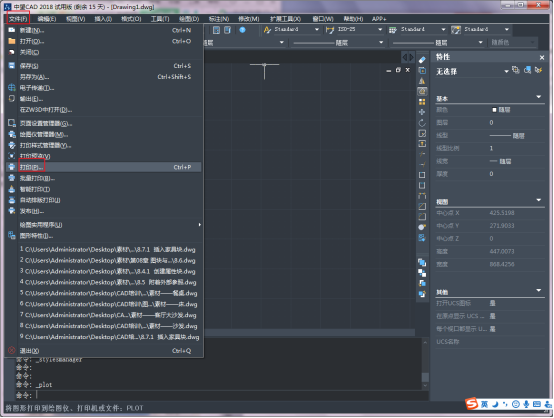
第二步,选择打印机/绘图仪按钮,先选择【名称】,即选择打印机。

第三步,选择【特性】按钮,即可打开绘图仪对话框。在对话框里自定义设置尺寸大小以后,点击创建新图纸。然后可以调整图纸的尺寸大小,手动输入需要的尺寸,鼠标点击【下一步】,输入文件名后,点击【完成】退出该对话框。

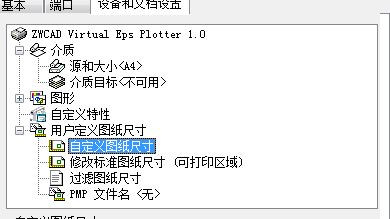
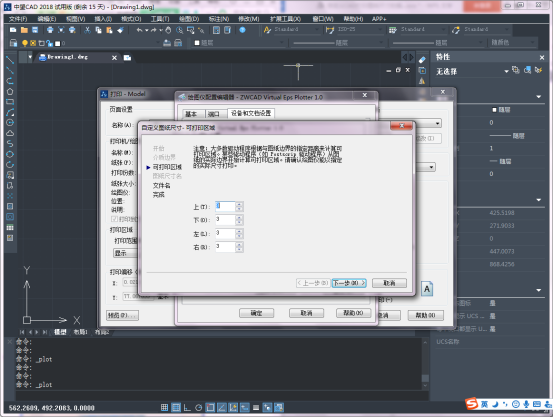
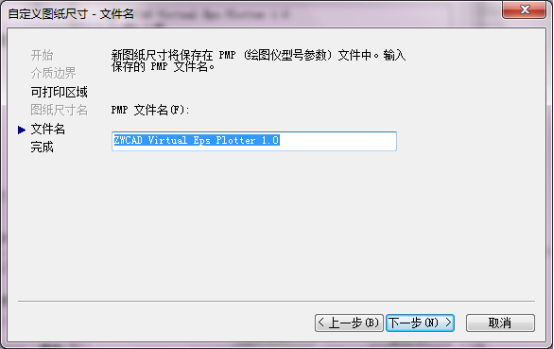
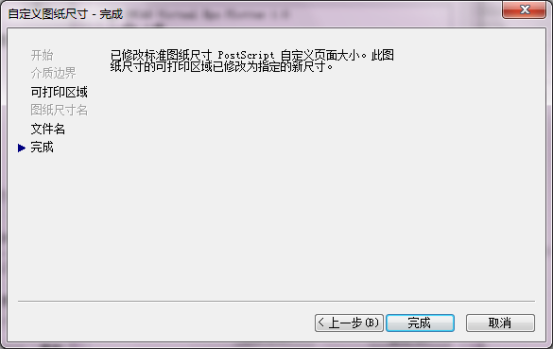
以上步骤完成之后,接下来重新在打印对话框进行操作,在【纸张】选项中选择新设定好的图纸尺寸,即可用该尺寸进行图纸打印。
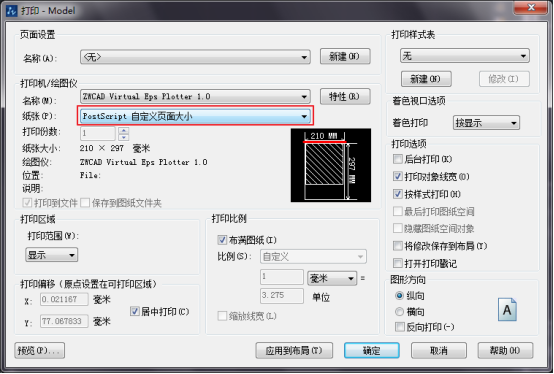
推荐阅读:用CAD绘制空调的操作方法
推荐阅读:机械CAD
·2024中望教育渠道合作伙伴大会成功举办,开启工软人才培养新征程2024-03-29
·中望将亮相2024汉诺威工业博览会,让世界看见中国工业2024-03-21
·中望携手鸿蒙生态,共创国产工业软件生态新格局2024-03-21
·中国厂商第一!IDC权威发布:中望软件领跑国产CAD软件市场2024-03-20
·荣耀封顶!中望软件总部大厦即将载梦启航2024-02-02
·加码安全:中望信创引领自然资源行业技术创新与方案升级2024-01-03
·“生命鸨卫战”在行动!中望自主CAx以科技诠释温度,与自然共未来2024-01-02
·实力认证!中望软件入选毕马威中国领先不动产科技企业50榜2023-12-27
·玩趣3D:如何应用中望3D,快速设计基站天线传动螺杆?2022-02-10
·趣玩3D:使用中望3D设计车顶帐篷,为户外休闲增添新装备2021-11-25
·现代与历史的碰撞:阿根廷学生应用中望3D,技术重现达·芬奇“飞碟”坦克原型2021-09-26
·我的珠宝人生:西班牙设计师用中望3D设计华美珠宝2021-09-26
·9个小妙招,切换至中望CAD竟可以如此顺畅快速 2021-09-06
·原来插头是这样设计的,看完你学会了吗?2021-09-06
·玩趣3D:如何使用中望3D设计光学反光碗2021-09-01
·玩趣3D:如何巧用中望3D 2022新功能,设计专属相机?2021-08-10
·为什么使用CAD手绘表格导出会显示”CoCreateInstance Failed“?2024-01-15
·在CAD中如何减少文件大小?2022-01-20
·CAD如何重新生成图案填充边界2020-12-21
·CAD如何测量连续线段长度2017-05-10
·CAD怎么取消文件自动备份? 2022-03-21
·CAD中的椭圆形属性显示的是二维多段线的原因2017-07-13
·CAD的外部参照是什么2020-04-03
·CAD如何创建和设置文字样式2018-01-26














